Windows 10で欠落しているデフォルトの電源プランを復元する方法

このガイドでは、Windows 10でデフォルトの電源プラン(バランス、高パフォーマンス、省電力)を復元する方法を詳しく解説します。

インターネットにアクセスできなくなる Windows エラーが発生することほど最悪なことはありません。 「 Windows がデバイスまたはリソースと通信できません」というエラー メッセージが表示されることは珍しいことではなく、ある日突然問題が発生する可能性があります。
このエラー メッセージが表示された場合でも、パニックになる必要はありません。次の記事では、このエラーの正確な意味とその修正方法について説明します。
「Windows がデバイスまたはリソースと通信できません」というエラーは何ですか?
インターネットに接続できず、ネットワーク診断を実行できない場合、 「 Windows はデバイスまたはリソースと通信できません」というエラーが頻繁に表示されます。
このエラーが発生した場合は、コンピュータがドメイン ネーム システム (DNS)とも呼ばれるインターネット ディレクトリに接続できないことを意味します。このシステムは Web サイト名を IP アドレスに自動的に変換し、Web を簡単に閲覧できるようにします。
コンピュータのメインDNS サーバーは、通常、インターネット サービス プロバイダーによって提供されます。メインサーバーに問題が発生した場合に備えて、セカンダリ DNS サーバーもセットアップされます。それでも、コンピュータの設定が破損し、インターネットへの接続に問題が発生することがあります。
「 Windows 10 はデバイスまたはリソースと通信できません」エラーを取り除くことができない場合は、役立つ可能性のあるいくつかの修正をここに示します。
「Windows がデバイスまたはリソースと通信できません」エラーを修正する 6 つの方法
1. DNS と DHCP クライアントが実行されていることを確認します。
次のいずれかの修正を試す前に、DNS クライアントと DHCP クライアントが実行されていることを必ず確認する必要があります。これを行うには、スタート メニューの検索バーに移動し、「サービス」と入力します。
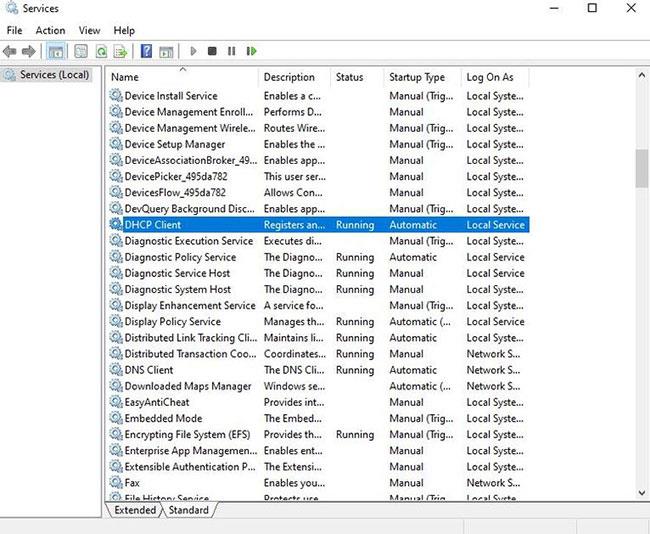
サービスアプリを開く
[サービス]アプリを選択すると、デバイスで実行されているすべてのサービスのリストが表示されます。DNSおよびDHCPというラベルの付いたサービスを確認します。これらのサービスのいずれかの「ステータス」列に「実行中」が表示されていない場合は、それを修正する必要があります。
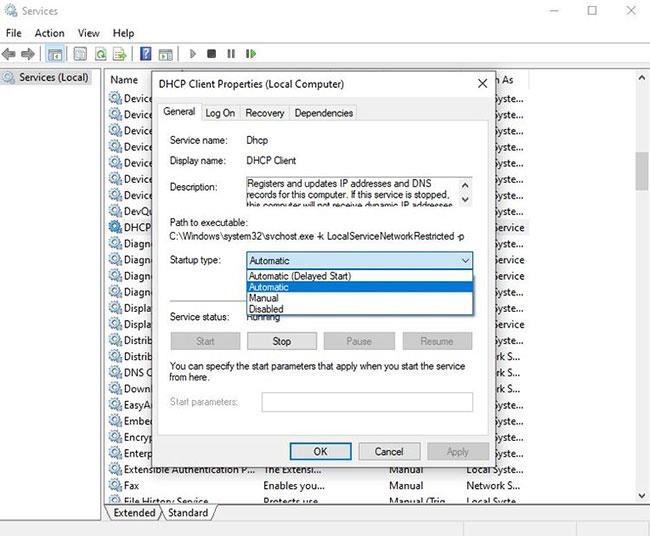
「スタートアップの種類」ドロップダウンメニューから「自動」を選択します
各サービスをダブルクリックして、DNS と DHCP を有効にします。サービスが停止している場合は、[開始] を選択するだけです。また、 [スタートアップの種類] ドロップダウン メニューから[自動]を選択していることを確認してください。
完了したら、[適用] > [OK]をクリックします。
2. ネットワークデバイスをアンインストールして再インストールする
ドライバーが古いか間違っていると、「 Windows がデバイスまたはリソースと通信できません」というエラーが発生することがあります。この場合、すべてをワイプしてネットワーク デバイスをアンインストールすることをお勧めします。
ネットワーク デバイスにアクセスするには、Windows + Xを押してクイック リンク メニューを開きます。リストからデバイス マネージャーを選択し、ネットワーク アダプターをクリックします。
ネットワークデバイスを選択し、「デバイスのアンインストール」をクリックします。完了したら、 [ネットワーク アダプター]を右クリックし、 [ハードウェア変更のスキャン]をクリックします。
Windows は「新しい」ネットワーク デバイスを自動的に検出します。次に、デバイスに付属するデフォルトのドライバーがインストールされます。これで、コンピュータを再起動して接続をテストできます。
3. ネットワークドライバーを手動で更新する
Windows 10 では通常、ネットワーク ドライバーは自動的に更新されますが、ネットワーク ドライバーを手動で更新しても問題はありません。これを行うには、[Windows + X] > [デバイス マネージャー] > [ネットワーク アダプター]を押します。
ドロップダウン メニューでネットワーク デバイスを見つけて右クリックし、[ドライバーの更新] を選択します。
Windows では、新しいドライバーを見つけるための 2 つの方法が提供されます。[更新されたドライバー ソフトウェアを自動的に検索する] オプションを選択します。
ここから、Windows はコンピューターとインターネット上の更新を探します。新しいドライバーが入手可能な場合は、それらをインストールします。
4.DNSキャッシュをクリアする
DNS キャッシュが破損していると、エラー メッセージが表示される場合もあります。これを修正するには、DNS キャッシュをクリアする必要があります。
プログラムが表示されたら、次のコード行を次々に入力します。
ipconfig /flushdns
ipconfig /registerdns
ipconfig /release
ipconfig /renewこれにより、DNS キャッシュがクリアされるだけでなく、エラー メッセージの原因となっている可能性のある破損した構成がコンピュータによってリセットされます。次に、Enter キーを押すと、コマンド プロンプトを閉じることができます。
5. アダプターの設定を構成する
上記の修正を行っても問題が解決しない場合は、ネットワーク アダプターの設定が接続に影響を与えている可能性があります。設定の構成を開始するには、[コントロール パネル]に移動し、[ネットワークとインターネット]見出しの下にある[ネットワークの状態とタスクの表示]を選択します。
次に、画面左側のメニューから「アダプター設定の変更」を選択します。
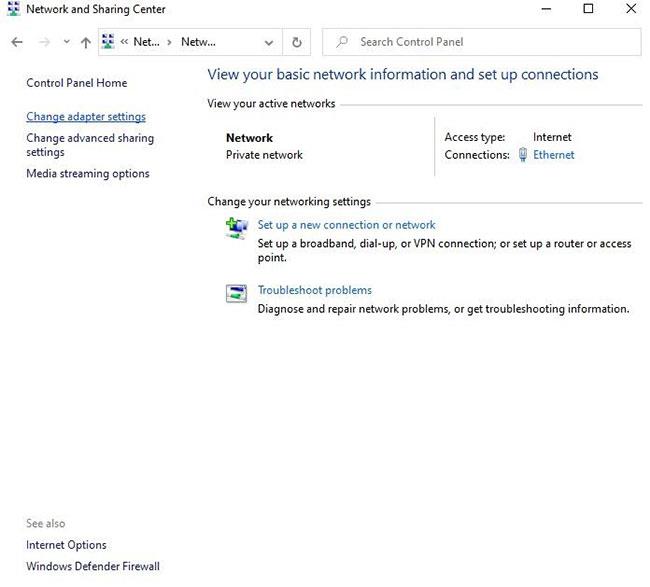
画面左側のメニューから「アダプター設定の変更」を選択します。
接続を右クリックし、「プロパティ」を選択します。
[インターネット プロトコル バージョン 4 (TCP/IPv4)]の横のボックスが選択されていることを確認します。ここで、IPv4 オプションをダブルクリックします。
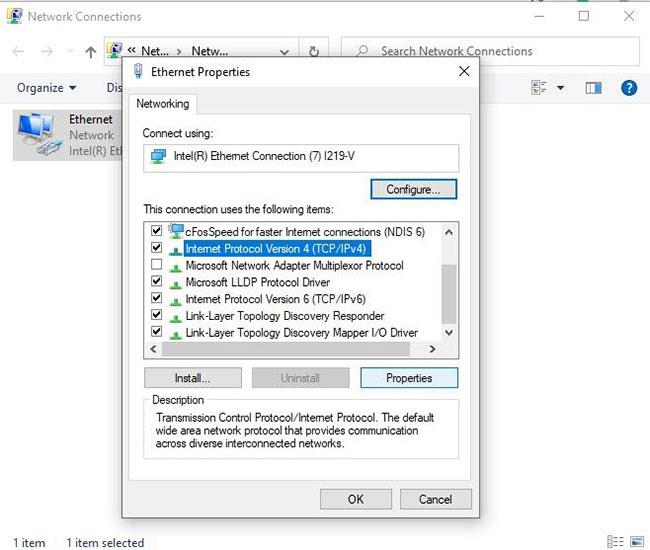
インターネット プロトコル バージョン 4 (TCP/IPv4) を選択します。
[IP アドレスを自動的に取得する]と[DNS サーバー アドレスを自動的に取得する] をオンにします。完了したら、「OK」をクリックします。
この問題をより効果的にトラブルシューティングするには、インターネット プロトコル バージョン 6 (TCP/IPv6)に対して同じ手順を繰り返すこともできます。
6.パブリックDNSに切り替える
それでもインターネットに接続できない場合は、DNS に問題がある可能性があります。 Google の DNS などのパブリック DNS に切り替えると、この問題の解決に役立つ場合があります。実際、別の DNS に切り替えるとインターネット速度が向上する場合もあります。
開始するには、前の手順で説明したのと同じ方法を使用してネットワーク設定にアクセスする必要があります。コントロール パネルを開き、[ネットワークの状態とタスクの表示] > [アダプター設定の変更]に移動するだけです。接続を右クリックし、「プロパティ」を選択します。
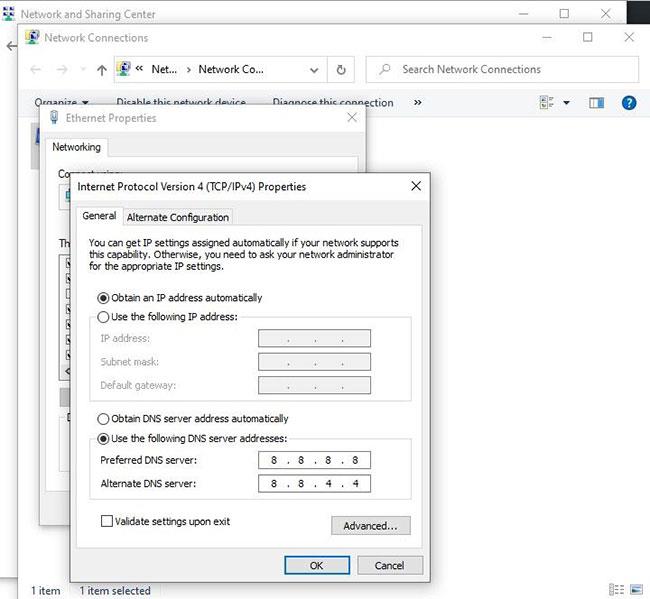
パブリックDNSに切り替える
[インターネット プロトコル バージョン 4 (TCP/IPv4)]を再度ダブルクリックします。今回は、[次の DNS サーバー アドレスを使用する] を選択します。
次に、Google の DNS のアドレスを入力します。以下のフィールドに、次の数値を入力します。
[OK]をクリックした後、コンピュータを再起動して、インターネット接続が再び機能するかどうかを確認します。
続きを見る:
このガイドでは、Windows 10でデフォルトの電源プラン(バランス、高パフォーマンス、省電力)を復元する方法を詳しく解説します。
仮想化を有効にするには、まず BIOS に移動し、BIOS 設定内から仮想化を有効にする必要があります。仮想化を使用することで、BlueStacks 5 のパフォーマンスが大幅に向上します。
WiFi 接続に接続するときにドライバーが切断されるエラーを修正する方法を解説します。
DIR コマンドは、特定のフォルダーに含まれるすべてのファイルとサブフォルダーを一覧表示する強力なコマンド プロンプト コマンドです。 Windows での DIR コマンドの使用方法を詳しく見てみましょう。
ソフトウェアなしで Windows 10 アプリをバックアップし、データを保護する方法を説明します。
Windows のローカル グループ ポリシー エディターを使用して、通知履歴の削除やアカウントロックの設定を行う方法を説明します。
重要なリソースを簡単に監視及び管理できる<strong>IP監視</strong>ソフトウェアがあります。これらのツールは、ネットワーク、インターフェイス、アプリケーションのトラフィックをシームレスに確認、分析、管理します。
AxCrypt は、データの暗号化に特化した優れたソフトウェアであり、特にデータ セキュリティに優れています。
システムフォントのサイズを変更する方法は、Windows 10のユーザーにとって非常に便利です。
最近、Windows 10にアップデートした後、機内モードをオフにできない問題について多くのユーザーから苦情が寄せられています。この記事では、Windows 10で機内モードをオフにできない問題を解決する方法を説明します。








